こんにちは、きみこです。
いきなりですが、先日【zipファイルを作ってください】と言われました。
その時はわたしは「はっ?zipファイルってどうやって作るの?」
ってあわてました(;^ω^)
なんせパソコン超初心者だったので汗汗
忘れないうちにここに残しておきますね。
というわけで、今回は【zipファイルの作り方】を解説します!
zipファイルって何ですか?
zipファイルは圧縮ファイルの1つです。
圧縮ファイルとは、圧縮プログラムを使ってファイルのサイズを
コンパクトにしたファイルの事です。
…なんか難しくなってきましたね(;^ω^)
要するに、
圧縮とは、例えばファイルをメールに添付して送る時に、
ファイルの容量が大きいと、受信する側はそのファイルをダウンロードする時間がかかってしまいます。
それに送信する側も大容量なので、負荷がかかってしまいます。
それを避けるために、圧縮プログラムを使って、ファイルの容量を小さくして、添付ファイルとして送ります。
そのファイルが圧縮ファイルというわけです。
zipファイルは、主にアメリカや日本でよく使われる圧縮ファイルの1つです。
zipファイルを作ってみましょう!
それではzipファイルを実際に作ってみましょう!
まずは何でもいいので画像かPDFを用意します。
わたしはアバター画像を用意しました。
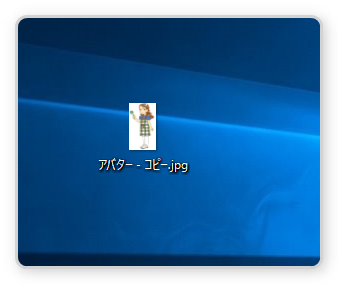
画像の上で【右クリック】して、
①【新規作成】にカーソルを合わせて、
②【ファルダ(F)】をクリックして下さい。
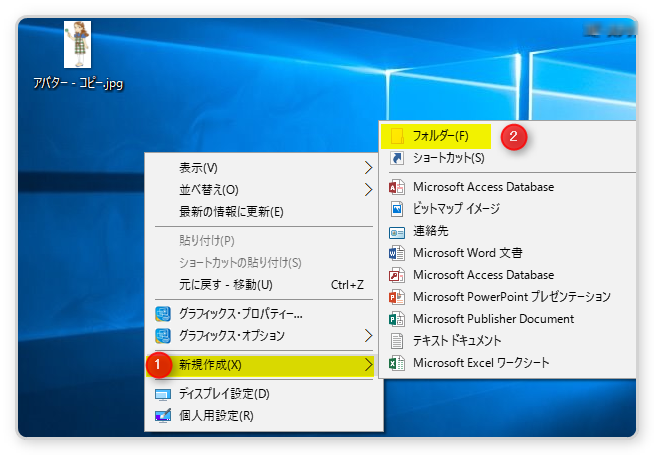
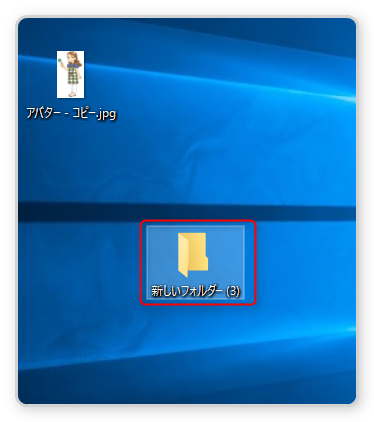
【新しいフォルダー】ができました。
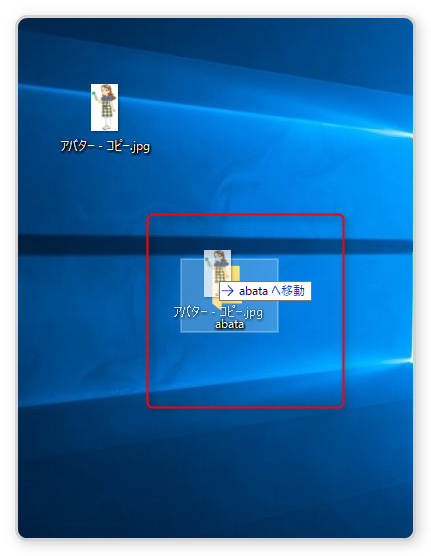
新しいフォルダーにアバターをドラッグして、移動させます。
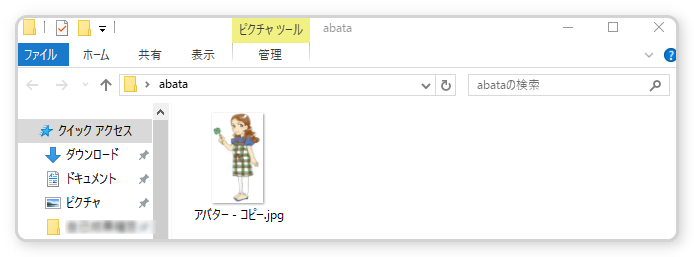
移動させるとこのようにフォルダの中にアバターのファイルが入っています。
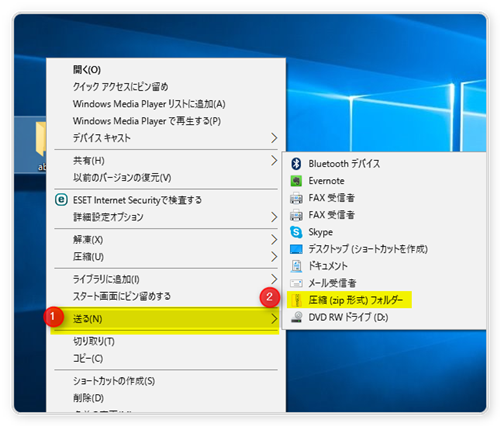
新しいフォルダーに戻って、【フォルダーの上で右クリックして】下さい。
①【送る】にカーソルを合わせます。
②【圧縮(zip形式)フォルダー】をクリックして下さい。
zipファイルが出来ました!赤枠で囲ってあるのがzipファイルです。
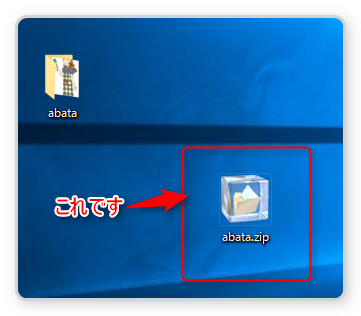
とこのようにしてzipファイルは作れます。
お疲れさまでした!
おまけ
わたしは【Lhaplus】という解凍ソフトを導入しているのでこのような形になります。
パソコンに導入してある解凍ソフトによって、形は違ってきます。
解凍ソフトを特に導入していないパソコンだと、
ファスナーがついているのような形になります。
今度、解凍ソフトについても解説しますね。
最後までお読みいただきありがとうございました(#^^#)
この記事を読んで何かわからなかった事はありませんか?
きみこに直接メールで質問や相談してみたいという方はこちらからお願いします(*^^*)
感想をいただけるととてもうれしいです♫必ずお返事します!





